
突然ですが・・・我が家にはかつて2011年後期仕様のMacBookProがありました。。。これは私のマシンではなく、うちの
嫁さんが突然に「私もパソコンが欲しい!」って言いだして、子ども達もどうせ使うようになるだろう知ってコトで購入したマシンでした。
3年ほどは我が家で元気に活躍していたのですが、昨年のこと、HDDが急に不調を来してしまい、起動があやふやな状態になってしまいまして(^^;)
ネットで調べてみたところ、この2011 lateというMacBookProのモデルはHDDの交換が比較的簡単な部類に入るマシンだということが分かったので、HDDをネット通販で購入して私が交換作業をすることにしました。
3年間使ってきて、そろそろスピード的にもやや緩慢な感じになりつつあったので、容量を減らす代わりに速度アップを狙ってSSDとHDDの合体したハイブリッドHDDっていうのをチョイスしたのでした。
交換作業自体は簡単に終了し、とりあえずは新規にOSをインストールして起動した後、バックアップデータを外付けHDDから書き戻していたのですが・・・なぜか書き戻し作業が完了したあとで再起動したところ、うまく起動してこない(汗)
なんかいや〜な予感がしつつも、何度か再起動を繰り返してみたのですが・・・
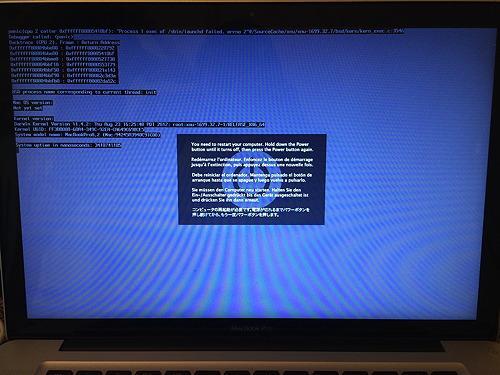
なんともヤ〜な感じのこういう画面が出たりとかして、さらに挙げ句の果てには・・・

画面がこんな状態になってしまいました(ちゅど〜んっ!)
一体何が起こったのか分からず、とりあえず内蔵HDDをまた取り出して外付けのクレードルに挿して私のiMacに接続してチェックしてみるものの、どうにもHDDじたいには問題がないようなのです。。。
あれやこれやと数日かけてリカバリーを試みた結果、見事に玉砕してしまい結局は起動不能の不動マシンと化してしまったのですが(爆) 検証をして見た結果、私なりの結論としてこのMBPはHDDが壊れてしまったのではなく、
基板じたいが死んでしまったのではないか? という結論に至りました(涙)
そして、、基板で死んでしまったのはおそらくビデオ回路関連ではないかと。液晶モニタが壊れたのでもなく、表示が段々とおかしくなってしまい、しまいには何も映らなくなってしまったので。。。
こうして起動できなくなってしまった以上、取れる手段としてはAppleに修理に出すことしかできないわけですけども、最近のAppleの修理は見積を出すまでもなく、機種によって修理金額が決まっているのが実際のトコロなんですよね。
起動不能にまで陥ってしまった重症の状態ですから、これを修理して起動できる状態にするにはMBPだとおそらくは上限金額いっぱいの58000円ぐらいの金額が必要になることは必然でした orz
この段階に至って、マシンの所有者である嫁さんに聞いてみました。
3年オチのMBPを6万円出して修理して使い続けるか、それとも最新のiMacを10万円出して購入するか?
ある意味、究極の選択とも言えますよね(^^;)
なんとも金額的に微妙なのです。。。正直なところ私にもどっちがいいのか分からない選択肢だったのですが、嫁さんの出した結論は
iMacへの買い換え
というものでした。。。理由としてはノートマシンは持ち運びが自由ということもあって子ども達が勝手に自室に持ち込んで好き勝手に使ってしまうっていうこともあり、いっそのこと移動させることができないデスクトップにして使用場所を固定してしまう方がいいだろう、っていう判断もあったのでした。
そんなわけで我が家のファミリー用パソコンはiMacへとアップデートされ、リビングに設置されたのでした。。。
そしてMBPはというと・・・
修理されることなく放置プレイ
という状況になったのです(^^;)(^^;)(^^;)
それから1年余り・・・。ずっとHDDも抜かれたままで不動状態のままで放置され、「そのうちにジャンク品でネットオークションにでも出すか」とか思いつつもめんどくさいからそのままにされていたのですが。。
今年になってからふと何かの拍子にSNSの友人のシェアしていた記事に
2011年モデルのMBPでビデオ回路の初期不良が発覚し無償交換修理プログラムが始まるよ
というのがあったのです。最初この記事を読んだときには「ふ〜ん、またAppleの無償修理キャンペーンか、昔は俺のPowerBookもACアダプタの不良で交換とかしてもらったっけな〜」なんてすっかり他人事だったのですが、ふと・・・
ん? 2011年モデルのMBP?
というところが気になったのですよ。。。あれ? うちに転がってるMBPってたしか2011年モデルちゃうかったっけ?(汗) と、大急ぎで確認してみたところ・・・まさしく交換プログラムの対象となっていたモデルだったのです(ちゅど〜んっ!)
どうやらこのモデル、ビデオ回路に初期不良のあるマシンが含まれており、モニタの画像が乱れたりとか最悪の場合はモニタがつかなくなってしまうといった重篤なトラブルに見舞われることがあり、こういったマシンは無償修理でビデオ回路の交換をしてもらえる、っていう内容だったのです。
これ・・・私が自分でHDDを交換完了してから見舞われたトラブルってこのビデオ回路の不調が原因だったんじゃ?? 奇しくも私が出した故障の原因の結論も「おそらくこれはビデオ回路に問題あり?」だったし、ということを思い出したわけですよ。
さっそくAppleサポートに電話だ! これでタダであのMBPは直る!また使えるぞ!!(^^)/ って思ったのですが・・考えてみたら我が家の不動MBPは
・自分で開腹してHDDを交換
・リカバリー作業中におかしくなって起動不能状態へ
という、おおよそメーカーとしては「ホントにこれ初期不良が原因なのか?」と疑っても仕方がないような状況があるわけなんですよね(滝汗)
まぁ普通なら、勝手に分解した時点でメーカー保証は無効だから無償修理はできませんよ、っていわれても仕方がないケースかも知れません(^^;) とはいえ今回は初期不良による修理キャンペーンでもありますし、ひょっとしたら大目に見てくれてキャンペーン適用してくれるかもしれない、という一縷の望みを持ってとりあえずは電話してみたんですよ・・・。ええい、ダメモトだ! ぐらいの気持ちで。。
そうしたところ、経緯を確認した上でサポートの方は
とりあえず現品を送ってもらって状態をチェックし、原因がビデオ回路にあるようだったら修理をさせていただきます。ほかに原因があり、ビデオ回路以外の部分の交換や修理などが必要なようでしたら別途見積をとらせていただき、見積金額を電話連絡させていただきますので。
ということになりました。
かくして我が家の放置プレイMBPはヤマト急便のパソコン引き取りサービス(送料はApple持ち)でAppleのサービスセンターへと引き取られていきました。。。
それから数日。
私の元にAppleから一通のメールが届きました。曰く。。。
症状を確認いたしました。ビデオ回路の交換を行い、正常に起動できることを確認いたしましたので修理完了と見なし、現品をご返送いたします。
という内容だったのです。。つまり、、
無償修理の対象として適用!(^^)/
となったんですよ!(*^_^*)(*^_^*)(*^_^*)
メールから2日後、我が家にパソコン宅急便の段ボールに入れられて懐かしのMBPが戻ってきました。
電源ボタンを押すと
じゃ〜ん♪
Mac特有のあの起動音が鳴り響き、、

無事に起動してるじゃないですか!(号泣)
そして私が積み直してOSをインストールし、その後バックアップデータを書き戻したハイブリッドHDDは正常に書き込みがやはりできていたようで、戻ってきたMBPは新規インストールされて新品状態のOSではなく、私や嫁さんのアカウントがしっかりと残っている状態で起動していたのでした(^o^)
しかもやっぱりハイブリッドHDDは起動がめっちゃ速くて実に快適なマシンに生まれ変わっておりました(涙)
嗚呼、3年オチマシンではあるけれども、これなら十分に現役で通用する快速マシンじゃないですか!
でも我が家にはすでにiMacが(滝汗) しかもこんな快適スペックのノートMacが復活したなんてコトになったら、また子ども達が勝手に自室に持ち込んであらぬことに使うのは目に見えています(滝汗)
かといって私は今のパソコン使用環境では残念なことにノートMacって必要がないんですよね(^^;) このマシンが軽量なMacBookAirとかだったら喜んで私が出張用のMacとして使っちゃうところなんですが、今となってはけっこう重たいMBP、しかも光学ドライブも搭載したモデルだったりするのでホントに使い道がない。。。う〜ん、復活はしたけど用途が・・・と思っていたのですが、このマシンは会社の同僚に売却することになったのでした(^^;)
もちろん、元々のオーナーはうちの嫁さんなので、売却益は全額嫁さんの懐にいっちゃうんですけどもね(苦笑)
まぁこのマシンを買ってくれる会社の同僚はめっちゃ古いMacBook(白いポリカボディのpowerPCなMacBookなので、軽く10年以上は前のマシン)を今でも大事に使っているという猛者なので、HDDの残り容量が500MBぐらいしかなくなっている彼にはちょうどおあつらえ向きに乗り換えられるマシンなんですよね。
きっとポリカなMacBookから乗り換えたら、まるで超速の宇宙ロケットみたいに感じるでしょうねぇ〜(^o^)
そんなわけで、無事に嫁ぎ先も見つかった我が家のかつての最速マシンは近々、うちの会社へと持って行くことになりそうです。。
そんな今日、ふと思い出したのですが・・・
そういやこのMBPに内蔵したハイブリッドHDDって私がネット通販で購入したものじゃなかったっけ?(汗)
・・・まだHDDの代金もらってないんだけど?(どっか〜んっ!)
・・今更もらえないだろうなぁ(号泣) そもそも売却金額がHDDの金額分ぐらいしかないしなぁ(T_T)
まぁしゃーないか、もともと放置されててどうにもならないって思ってたマシンが復活してあまつさえ会社の同僚の仕事用の貴重な戦力としてこれからも使ってもらえるならそれはそれでいいじゃん、と前向きに考えることにしたのでした(^^;)
嗚呼、それにしてもHDD代ぃ〜(しつこい爆っ!!) (T_T)(T_T)(T_T)
ってなわけで、ダメモトでもやっぱりサポートには電話してみるべきだな、っていうのを実感した出来事なのでした♪
 うちの事務所で現役のマシンの中でイチバンのご老体がMacBook(ポリカボディ)。
うちの事務所で現役のマシンの中でイチバンのご老体がMacBook(ポリカボディ)。 先日のこと。
先日のこと。

 突然ですが・・・我が家にはかつて2011年後期仕様のMacBookProがありました。。。これは私のマシンではなく、うちの嫁さんが突然に「私もパソコンが欲しい!」って言いだして、子ども達もどうせ使うようになるだろう知ってコトで購入したマシンでした。
突然ですが・・・我が家にはかつて2011年後期仕様のMacBookProがありました。。。これは私のマシンではなく、うちの嫁さんが突然に「私もパソコンが欲しい!」って言いだして、子ども達もどうせ使うようになるだろう知ってコトで購入したマシンでした。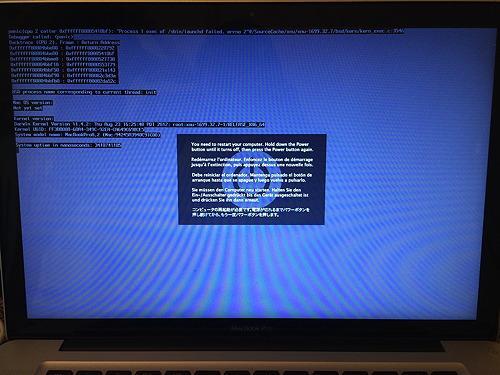


 先日のBlogでもちらっと触れてますけども、来週からワタシ、ハワイのほうに出張することになってまして(^^;) その準備もいろいろと進めておりまして。
先日のBlogでもちらっと触れてますけども、来週からワタシ、ハワイのほうに出張することになってまして(^^;) その準備もいろいろと進めておりまして。









